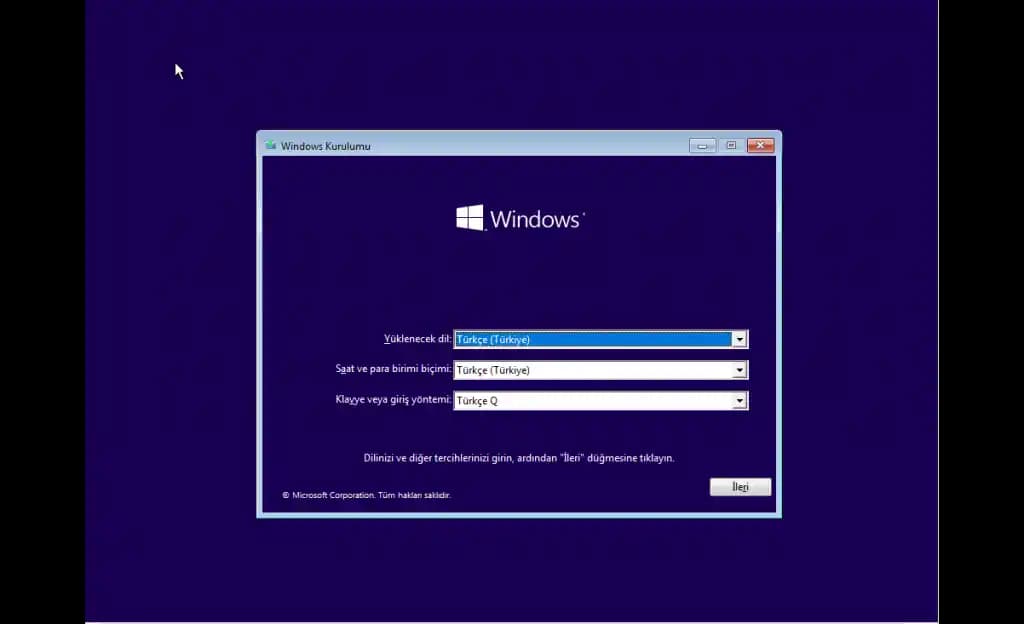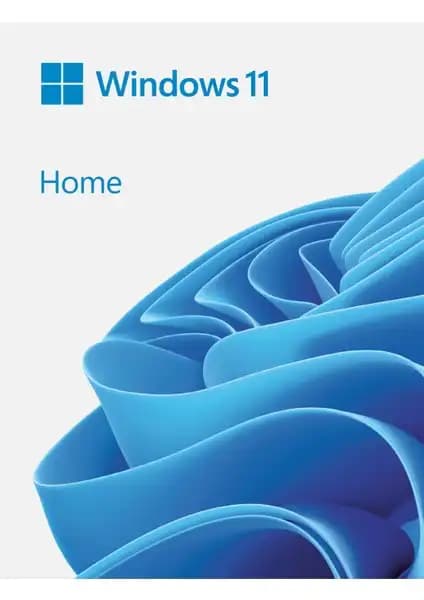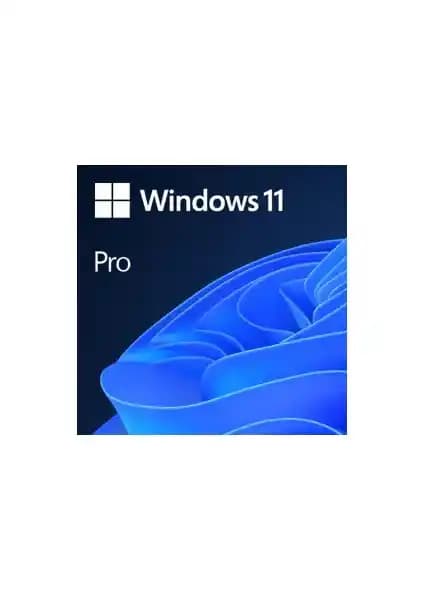Bilgisayar kullanıcılarının en sık karşılaştığı sorunlardan biri, işletim sistemi yükleme veya yeniden kurma işlemleridir. Özellikle Windows 7 gibi eski işletim sistemlerinde, format atma süreci bazen karmaşık veya maliyetli görünebilir. Peki, CD veya USB kullanmadan Windows 7'yi nasıl formatlayabiliriz? İşte bu sorunun yanıtını detaylıca inceleyeceğiz.
Format Atma İşleminin Temel Prensipleri
Benzer ürünleri özellik, fiyat ve kullanıcı yorumlarına göre karşılaştırın, doğru seçimi yapın.
Öncelikle, bilgisayarda işletim sistemini sıfırlamak veya yeniden yüklemek için birkaç temel yöntemi anlamak gerekir:
CD veya DVD kullanmak
USB bellek kullanmak
Yapay Zeka veya özel programlar ile doğrudan sistem içinden formatlama
CMD komutları ve sistem kurtarma seçenekleri
Ancak, bazen donanım veya maliyet nedeniyle CD veya USB kullanmak mümkün olmayabilir. Bu durumda, alternatif yöntemler devreye girer.
CD veya USB Olmadan Windows 7 Formatlama Yöntemleri
Ayrıca Bakınız
1. Sistem Kurtarma Seçenekleri ile Format
En yaygın ve güvenilir yöntemlerden biri, Windows'un kendisine ait Sistem Kurtarma Seçenekleri kullanmaktır. Bu yöntemde:
Bilgisayarı açarken F8 tuşuna basılır.
Menüden “Onarım” veya “Sistem Kurtarma” seçeneği seçilir.
Burada “Sıfırla” veya “Bilgisayarı Fabrika Ayarlarına Döndür” seçeneği kullanılır.
Bu işlem, genellikle bilgisayara önceden yüklenmiş olan kurtarma bölümleri veya sistem dosyaları aracılığıyla gerçekleştirilir. Ancak, bu yöntemin bir dezavantajı, kurtarma bölümlerinin silinmiş veya zarar görmüş olması durumunda işe yaramamasıdır.
2. Komut İstemi (CMD) ile Format
Bir diğer gelişmiş yöntem ise, Windows'un Komut İstemi (CMD) kullanılarak sistemin sıfırlanmasıdır. Bu yöntem, önceden hazırlık ve dikkatli uygulama gerektirir. İşte temel adımlar:
Bilgisayarı Güvenli Mod veya Kurtarma Modu ile başlatmak.
Komut İstemi'ni açmak.
formatveyadiskpartkomutlarıyla ilgili disk veya partition'ı temizlemek.
Bu yöntemde dikkat edilmesi gereken temel nokta, yanlış disk veya partition seçimiyle veri kaybının yaşanmasıdır. Ayrıca, bu işlemler sırasında sistem dosyaları ve ayarları sıfırlanır.
3. Windows Kurulum Dosyalarını Sabit Diske Kopyalayarak
Bazı kullanıcılar, Windows 7 kurulum dosyalarını d sürücüsüne kopyalayarak ve setup.exe'yi çalıştırarak sistemlerini yeniden kurabilirler. Bu yöntem şu adımları içerir:
Başka bir bilgisayardan Windows 7 ISO dosyasını indirip, d veya başka bir bölüme kopyalamak.
Dizin içinden setup.exe'yi çalıştırmak.
Kurulum sırasında mevcut sistemi silip yeni bir kurulum yapmak.
Bu yöntemin birkaç dezavantajı vardır:
Mevcut Windows'un silinip yenilenmesi sırasında veri kaybı yaşanabilir.
İşlem sırasında dikkatli olunmazsa, sistem kararsız hale gelebilir.
Alternatif ve Ekstra Yöntemler
1. Üçüncü Taraf Programlar
Bazı üçüncü taraf yazılımlar, USB veya CD olmadan sistem sıfırlama veya formatlama imkanı sağlar. Örneğin, Hiren’s BootCD veya AOMEI Partition Assistant gibi araçlar, sistem içinden çalıştırılarak diskleri biçimlendirebilir.
2. BIOS veya UEFI Ayarları
Bazı gelişmiş kullanıcılar, BIOS veya UEFI menüsündeki boot seçenekleri veya dizin ayarları aracılığıyla, sistem kurtarma veya sıfırlama işlemlerini başlatabilirler. Bu, genellikle önceden yapılmış kurtarma bölümleri sayesinde mümkündür.
Sonuç ve Dikkat Edilmesi Gerekenler
Windows 7'yi CD veya USB kullanmadan formatlamak mümkündür, fakat bu süreçler dikkat ve bilgi gerektirir. İşte bu süreçte dikkat edilmesi gereken önemli noktalar:
Verilerinizi yedekleyin: Herhangi bir işlem öncesinde önemli dosyaları başka bir ortama aktarın.
Yedek kurtarma noktaları oluşturun: Sisteminizin düzgün çalıştığından emin olmak ve olası sorunlara karşı hazırlıklı olmak için.
İşlemleri dikkatli uygulayın: Yanlış adımlar veri kaybına veya sistem çökmesine yol açabilir.
Güvenilir kaynaklardan bilgi alın: Özellikle komut satırı veya sistem içi işlemler sırasında hata yapmamak adına.
Son Söz
Windows 7'yi CD veya USB olmadan formatlamanın çeşitli yolları bulunmakla birlikte, en güvenli ve sorunsuz yöntemlerin başında kurtarma bölümleri veya sistem içi sıfırlama seçenekleri gelir. Fakat, bu yöntemlerin çalışması için belirli önkoşulların sağlanması gerekir. Alternatif olarak, uygun fiyatlı bir USB veya CD edinerek, işlemi çok daha kolay ve güvenli hale getirebilirsiniz. Unutmayın, herhangi bir işlem yapmadan önce mutlaka yedekleme yapmanız, olası veri kayıplarını önleyecektir.
Elektronik dünyasında, doğru yöntemleri kullanmak ve dikkatli olmak, hem zaman hem de maliyet açısından büyük avantaj sağlar. Windows 7 gibi eski bir işletim sisteminde bile, dikkatli planlama ve uygun araçlarla format ve yeniden kurulum işlemlerini başarıyla gerçekleştirebilirsiniz.